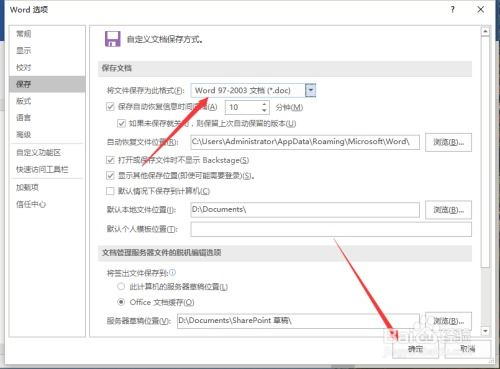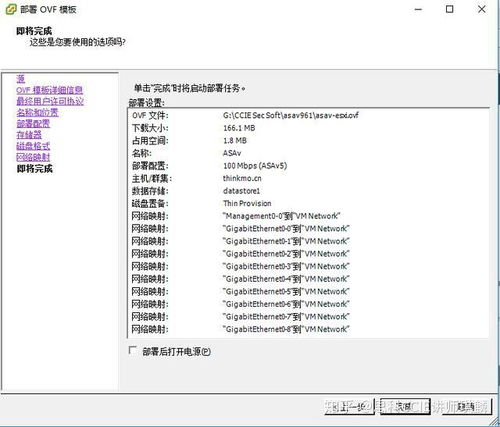Windows IE升级失败怎么办-全面排查与修复指南

一、检查系统更新服务运行状态
Windows Update服务异常是导致IE升级失败的常见原因。按Win+R组合键打开运行对话框,输入"services.msc"进入服务管理器。在服务列表中找到"Windows Update"项,确认其状态显示为"正在运行"。若服务被禁用,需右键选择"属性",将启动类型改为"自动"后重启服务。值得注意的是,Background Intelligent Transfer Service(后台智能传输服务)和Cryptographic Services(加密服务)这两个关联服务也必须保持运行状态,它们直接影响更新文件的下载和验证过程。您是否遇到过服务反复停止的情况?这可能意味着系统存在更深的配置问题。
损坏的更新缓存会直接阻碍IE升级进程。打开命令提示符(管理员权限),依次执行"net stop wuauserv"、"net stop cryptSvc"等命令停止相关服务。删除C:\Windows\SoftwareDistribution目录下的DataStore和Download文件夹,这些位置存储着Windows更新的历史数据和临时文件。清理完成后,重新启动之前停止的服务。对于Windows 10系统,还需检查"Delivery Optimization"(传递优化)功能是否占用了过多磁盘空间,该功能在控制面板的"存储感知"中可进行管理。为什么有些用户的缓存清理后问题依旧存在?可能是因为系统文件完整性已遭到破坏。
三、验证系统文件完整性
使用系统自带的SFC(系统文件检查器)工具可以修复损坏的系统文件。在管理员命令提示符中输入"sfc /scannow"并回车,该过程可能需要15-30分钟完成扫描。若发现损坏文件但无法修复,则需要使用DISM(部署映像服务和管理)工具,输入"DISM /Online /Cleanup-Image /RestoreHealth"命令从Windows更新服务器获取健康文件。这两个工具配合使用能解决大多数因系统文件缺失导致的IE升级失败问题。特别提醒,在执行这些操作前最好创建系统还原点,以防意外情况发生。
四、检查磁盘空间与权限设置
IE升级需要至少500MB的可用磁盘空间,而系统分区(通常是C盘)剩余空间不足时会导致升级失败。通过"此电脑"右键属性查看磁盘空间,必要时可清理临时文件或转移个人数据。另一个容易被忽视的因素是用户账户权限问题,建议使用管理员账户进行操作,并检查"C:\Windows\Temp"目录的写入权限。对于企业环境中的计算机,还需确认组策略没有限制IE的更新操作,某些组织会通过策略禁止浏览器自动更新。
五、手动下载安装更新包
当自动更新持续失败时,可以访问Microsoft Update Catalog网站手动下载对应的IE累积更新包。在系统信息中确认当前IE版本和系统架构(32位或64位),在目录站搜索对应的KB编号。下载完成后,断开网络连接并关闭所有程序,以管理员身份运行更新包。这种方法特别适合网络环境不稳定或企业批量部署的场景。需要注意的是,某些IE更新需要按特定顺序安装,微软官方文档中通常会注明更新间的依赖关系。
六、重置或修复IE组件
如果上述方法均未奏效,可以考虑重置IE设置。在控制面板的Internet选项中,切换到"高级"选项卡,点击"重置"按钮将浏览器恢复至初始状态。对于Windows 10系统,还可以通过"应用和功能"列表找到Internet Explorer,选择"修改"进行在线修复。极端情况下,可能需要卸载最近安装的Windows更新,或使用系统还原回退到IE能正常工作的状态点。这些操作可能会影响其他程序的运行,因此建议先备份重要数据。
解决Windows IE升级失败问题需要系统性的排查思路。从服务状态检查到缓存清理,从文件修复到手动安装,本文介绍的六种方法已覆盖绝大多数故障场景。建议用户按照顺序逐步尝试,并在每个步骤后重新测试升级操作。如果所有方法均无效,可能需要考虑升级到新版Edge浏览器或检查硬件兼容性问题。保持浏览器更新不仅是获得新功能的途径,更是防范网络安全威胁的重要措施。相关文章
- 新电脑激活Windows后能否退货-完整政策解析与操作指南
- 灵越7590安装Windows蓝屏问题-原因分析与解决方案
- Windows系统Jenkins安装,持续集成环境搭建-完整指南
- Netgear R7000恢复出厂设置后如何安装Windows系统-完整操作指南
- Windows管理员用户名修改指南:本地与在线账户完整教程
- Windows10教育版激活方法详解-五种合规解决方案全指南
- Windows更改CUDA安装路径:完整配置指南与避坑技巧
- Windows 10 Pro是什么意思-专业版操作系统深度解析
- Windows 10 LTSC安装商店无权限-完整解决方案指南
- 神舟战神新机Windows激活指南-从密钥验证到故障排除